Descubre cómo instalar el cliente de Telegram en Ubuntu

Telegram es una de las aplicaciones de mensajería instantánea móvil que más fuerte han irrumpido en los ecosistemas de Android e iOS, y una de las pocas alternativas a WhatsApp que han plantado cara con mayor presencia en los últimos años. Telegram también tiene sus réplicas en los distintos sistemas de escritorio: Hay versiones para Windows y OS X, y hasta hace nada podías utilizarlo en Ubuntu de dos formas diferentes, pero ninguna como las versiones anteriores citadas. Se desarrolló ya un cliente de Telegram para Linux llamado Sigram, pero he de decir que no funcionaba muy bien.
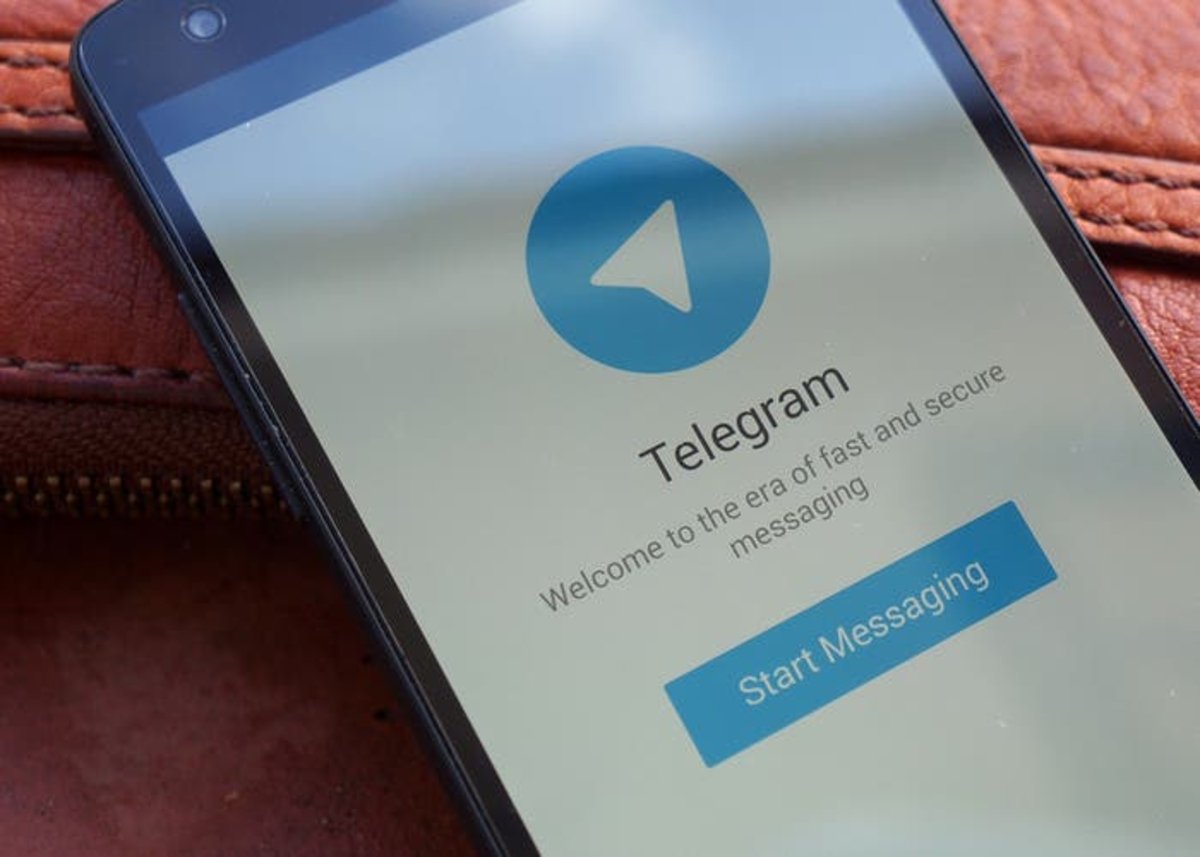
Lo cierto es que los usuarios de Linux ya íbamos echando en falta un cliente de Telegram que funcionase perfectamente y que ofreciese las mismas prestaciones que las versiones que en Windows y OS X, y parece ser que en TDesktop nos han escuchado y aquí lo tenemos por fin. En este artículo vamos a mostrarte cómo puedes instalar este cliente "oficial" en Ubuntu siguiendo unos sencillos pasos.
En primer lugar tienes que descargar el cliente de TDesktop (te facilitaremos el enlace al final del artículo). Lo que conseguirás no es un paquete listo para ejecutar, sino un TAR.XZ. Lo siguiente es descomprimir el archivo en un directorio. Antes de seguir con el método de instalación limpio, hay una forma más "sucia" por así decir para ejecutar el programa. Nada más descargar el archivo TAR.XZ, puedes descomprimirlo usando el entorno gráfico en la misma carpeta /Descargasde tu directorio personal. Después, para usarlo tendrías que navegar hasta la carpeta descomprimida usando la terminal y ejecutar el comando ./Telegram, pero eso, además de ser algo muy poco propio de una instalación como debe ser, te impediría ejecutar el programa fácilmente (además de tener que tener una pestaña de la terminal permanentemente abierta mientras usas Telegram, lo que es un engorro).
Por eso mismo, propongo que des unos cuantos pasos más y realices una instalación limpia del programa, siguiendo estas instrucciones para que todo quede en orden y tengas un acceso fácil a tu cliente de Telegram. Bien, dado que la mayoría de programas de Linux instalan sus archivos base en /opt, nosotros vamos a hacer lo mismo y crearemos el directorio /Telegram contenido dentro del que acabamos de mencionar. Abre una terminal y ejecuta estos comandos:
cd Descargas sudo mkdir -p /opt/Telegram tar xvf tsetup.0.5.12.tar.xz cd Telegram sudo cp * /opt/Telegram cd .. rm -rf TelegramEs conveniente que descargues el logotipo de la aplicación para tener una forma más fácil de identificarla en el dash de Unity. Para ello, ejecuta estas instrucciones que te dejamos a continuación:
wget https://telegram.org/img/t_logo.png mv t_logo.png telegram.png sudo cp telegram.png /opt/TelegramPor último, necesitarás crear un lanzador en el dash para poder lanzar la aplicación siempre que quieras. En primer lugar, hay que crear un archivo para que aparezca. El comando es este:
touch ~/.local/share/applications/telegram.desktopDespués, con la ayuda de un editor de texto (Gedit por ejemplo) añadimos el siguiente contenido al archivo:
[Desktop Entry]Name=Telegram DesktopType=ApplicationIcon=/opt/Telegram/telegram.pngExec=/opt/Telegram/TelegramY ya está. Ya deberíamos poder utilizar el cliente de Telegram en Ubuntu con un acceso directo desde el dash de Unity sin ningún problema. Coméntanos que tal te ha ido la experiencia y tus impresiones sobre el programa si te animas a probarlo.